Como alterar o tamanho de uma camada no Photoshop CS5
Uma distinção importante ao criar e editar imagens no Adobe Photoshop CS5 é a distinção entre camadas e imagens. Muitas das ferramentas e utilitários do Photoshop, especialmente aqueles que alteram o tamanho ou a orientação da sua seleção, afetarão a imagem inteira. Escrevemos sobre como inverter camadas no Photoshop CS5 e girar camadas do Photoshop CS5, mas essas duas opções deixarão sua camada do mesmo tamanho que foi iniciada. Aprender como alterar o tamanho de uma camada no Photoshop CS5, em vez de alterar o tamanho inteiro da imagem, tornará a camada selecionada menor ou maior, deixando o restante da imagem em paz. Use esse recurso quando desejar alterar o tamanho de um elemento da camada em relação ao restante da sua imagem.
Ajustar o tamanho de uma camada no Photoshop CS5
Pode ser difícil dizer às cegas qual o tamanho de um elemento de imagem, especialmente quando você está copiando o elemento de outra imagem. Diferentes resoluções e pixels por polegada podem afetar o tamanho de um elemento, forçando o redimensionamento desse elemento para que ele funcione com sua imagem atual. O uso de camadas permite isolar os elementos com os quais você deseja trabalhar em unidades menores que podem ser editadas independentemente umas das outras.
Comece o processo de alteração do tamanho da camada no Photoshop CS5 abrindo a imagem que contém a camada que você deseja redimensionar.
Clique na camada que deseja redimensionar no painel Camadas, no lado direito da janela. Se o painel Camadas não estiver visível, pressione F7 no teclado para exibi-lo.

Clique em Editar na parte superior da janela, clique em Transformar e clique em Dimensionar . Você também pode pressionar Ctrl + T no teclado para abrir as ferramentas de transformação.
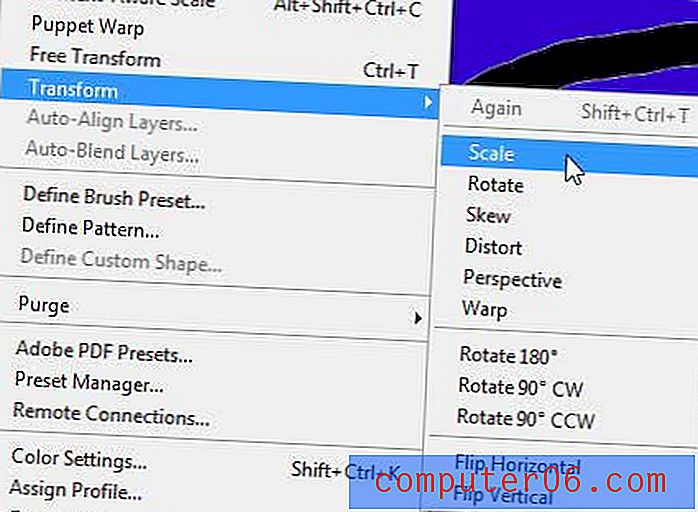
A barra de ferramentas na parte superior da sua janela será alterada para que se pareça com a imagem abaixo.

Os valores X e Y indicam o centro da camada. Se você ajustar os valores nesses campos, sua camada será movida para o novo ponto central que você definiu. Os valores padrão para esses campos colocam o centro da camada no centro da sua tela.
Os campos W e H são os que você usará para alterar o tamanho da camada. Para manter a imagem em escala, você precisará alterar os valores pelo mesmo tamanho. Por exemplo, na imagem abaixo, ajustei minhas configurações para que meu valor W seja 50% e meu valor H seja 50%.
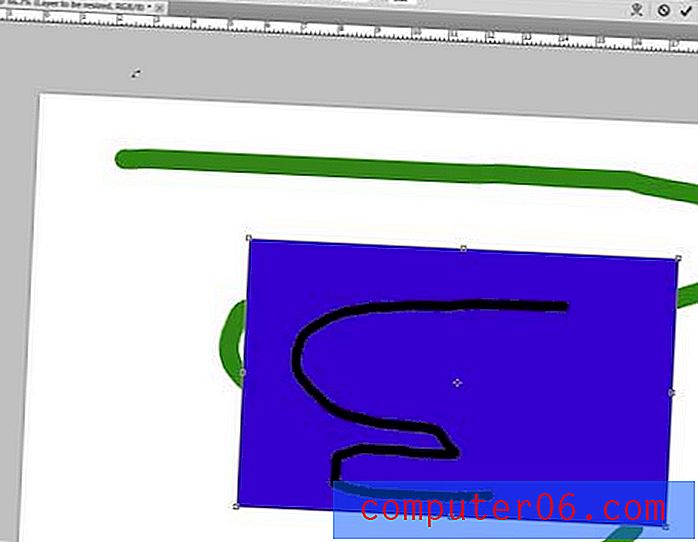
Observe que também existem caixas em cada lado e canto da imagem. Se você clicar e arrastar essas caixas, também poderá redimensionar a camada. Geralmente, é útil usar as caixas para redimensionar manualmente a imagem e, em seguida, ajustar os valores dos campos W e H para que a camada permaneça em escala.
Quando terminar de redimensionar a camada, pressione a tecla Enter no teclado para aplicar as alterações. se você decidir que não gosta da alteração do tamanho da camada, pressione Ctrl + Z no teclado para desfazer a ação.



